Nachdem die Designs auf der Plattform positioniert worden sind und die Fehler und Warnungen behoben wurden, kann der Druck-Prozess gestartet werden.
Hierzu muss der Button “An 3D-Drucker senden” betätigt werden. Dieser Klick öffnet eine neue Dialogbox, in der wird die Übersicht der auf der Bauplattform positionierten Designs angezeigt.
Über den Button “Druckzusammenfassung herunterladen” kann ein PDF mit detaillierten Informationen über den aktuellen Druckprozess auf den Rechner heruntergeladen werden. Dieses PDF listet eine Reihe von Informationen auf, die weiter unten beschrieben sind.
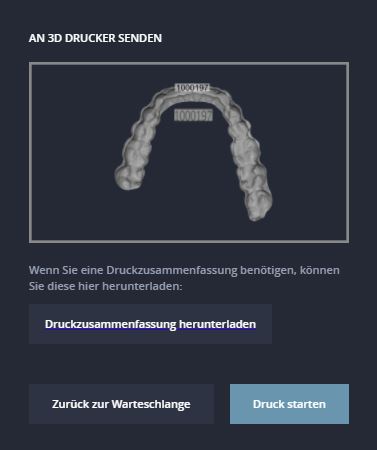
Entscheidet man sich, dass man doch nicht drucken möchte, so gelangt man über den Button “Zurück zur Warteschlange” zurück auf die vorherige Ansicht. Bei Betätigung des Buttons “Druck starten”, wird der Druckjob an den Drucker gesendet.
Druckzusammenfassung
Der Dateiname der Druckzusammenfassung enthält die IDs der im Druckjob enthaltenen IDs. Im Dokument selbst findet man die Job-Details.
- Praxis-/Labor-Name
- Praxis-/Labor-Adresse
- Bearbeiter
- Job-Nummer (muss manuell ausgefüllt werden)
- Liste der Patienten IDs, deren Fälle im Druckjob enthalten sind
- Druckdatum
- Verwendeter Drucker
- Wartungs- und Kallibrierungsinformationen (muss manuell ausgefüllt werden)
- Verwendetes Material
- Liste der im Druckjob enthaltenen Designs
- Bild der Designs auf der Bauplattform